-Tutorial- デジタルスクラップブッキングの作り方・Pixia編12
<<前のページ - 次のページ>> - Tutorial目次
Pixiaでキュートなハート型に切り抜き - 領域の保存と読み込み
前項の続きになります
選択範囲の保存と読み込み
1.ハート型に切り抜きたいペーパーを開いておきます。ここでは1200px四方のペーパーを用意しました。
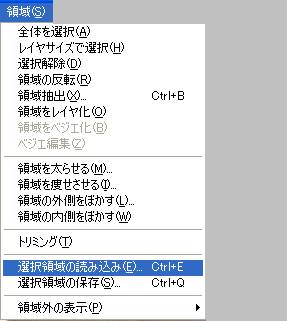
2.メニューバー 領域→ 選択領域の読み込み で保存しておいたハートを読み込みます。
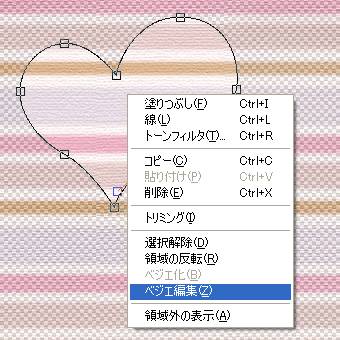
3.先程のハートは500pxで作成しました。ペーパーに対して小さ過ぎますので大きく広げます。
ハートの上で右クリック→ ベジエ編集 をクリック。
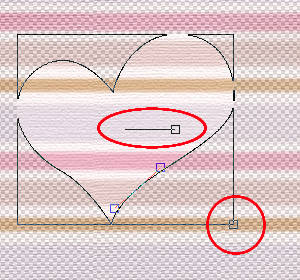
4.右下の四角をドラッグすると拡大、中央のハンドルは角度が変わります。何もないところをドラッグすると移動します。
適当に拡大したら、ハートの上で右クリック→ ドラフタ-[ベジエ]に戻る をクリックします。
5.あとはいつものコピー&貼り付けと同じです。
・・・が復習しておきましょう。
領域→ 領域の外側をぼかす 度合い1
編集→ コピー
貼り付けたいキャンバスのwindowに移動し、編集→ 貼り付け
貼り付けたハートの上で右クリック→ 回転や拡大縮小をして配置を決める。
また右クリック→ 新規レイヤとして貼り付け
*たまたまかもしれないのですが、領域の読み込みを使うといきなりpixiaが閉じてしまうトラブルが何度かありました。念のためこまめに保存してくださいね。
*作業途中で保存するときは、ファイルの種類は"標準"pixia形式で!
<<前のページ - 次のページ>> - Tutorial目次